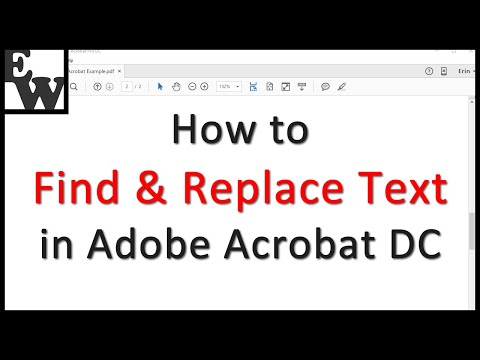
Zawartość
Zakończyłeś świetny projekt, stworzyłeś plik PDF, a potem widzisz ogromny błąd. Edycja oryginału może być czasochłonna i może opóźnić harmonogram. Odnalezienie lub użycie pliku źródłowego może być niemożliwe. Jeśli masz oprogramowanie Adobe Acrobat, możesz edytować plik bezpośrednio w dokumencie PDF.
Instrukcje

-
Otwórz żądany dokument PDF w programie Acrobat i znajdź tekst, który chcesz usunąć. Musisz otworzyć dokument w Adobe Acrobat, ponieważ Adobe Reader nie pozwoli na edycję.
-
Kliknij przycisk „Narzędzia” w menu nawigacji Adobe Acrobat.
-
Po uzyskaniu dostępu do „Narzędzia” przejdź do „Zaawansowana edycja”.
Instrukcje
-
Wybierz „Edycja zaawansowana” z menu Narzędzia i wybierz narzędzie „Retusz tekstu”. Pojawi się małe wąskie okno, aby załadować czcionki systemowe. Zajmie to kilka sekund.
-
Kliknij lewym przyciskiem myszy tuż przed tekstem, który chcesz edytować, a ramka z niebieskim obramowaniem wyznaczy segment tekstu. Kliknij i przeciągnij, aby wybrać dokładne słowo, które chcesz usunąć.
-
Kliknij prawym przyciskiem myszy, aby wybrać „Usuń”, aby usunąć błędnie napisane słowo. Dokument zostanie zaktualizowany. Kliknij poza ramką z ramkami, aby ją wyczyścić.Przejdź do paska zadań w programie Adobe Acrobat i wybierz „Plik”, a następnie „Zapisz” lub „Zapisz jako”, aby zmienić nazwę lub lokalizację pliku. Możesz wybrać „Zapisz jako”, aby mieć edytowaną i nieedytowaną wersję dokumentu PDF.